word怎么插入目录 WPS怎么给doc文档添加目录
发布时间:2016-12-23 来源:查字典编辑
摘要:怎么能做出条理清晰的材料呢,除了有清晰的思路,清新的格式,是不是还需要一个规范的目录呢?word怎么插入目录?WPS怎么给doc文档添加目录...
怎么能做出条理清晰的材料呢,除了有清晰的思路,清新的格式,是不是还需要一个规范的目录呢?word怎么插入目录?WPS怎么给doc文档添加目录,下面简单的介绍一下。

工具/原料
WPS2013个人版
方法/步骤
1、首先,打开一个分级明确的文档(如果本身写的就是太乱,那就可能会错误),然后点击左上方的引用;

2、就会出现下面的界面,然后点击插入目录,稍等一下就会出现现一个简洁的目录;
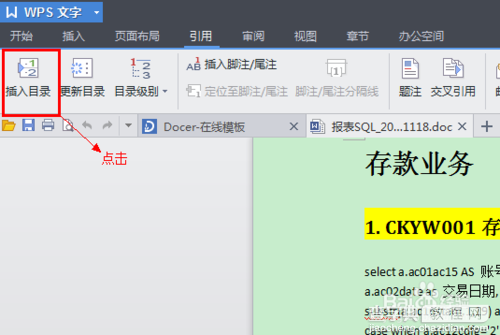
3、目录出来默认是这个样子的,也可以更改中间的线;
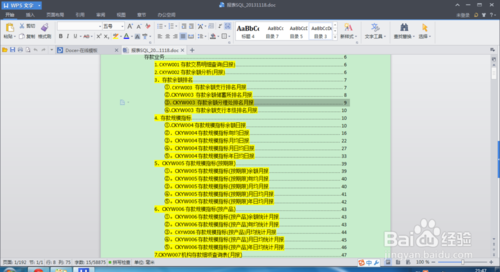
4、以后正文有什么删改的话也不用一条一条的更改目录,只需要点一下旁边的“更新目录”即可!
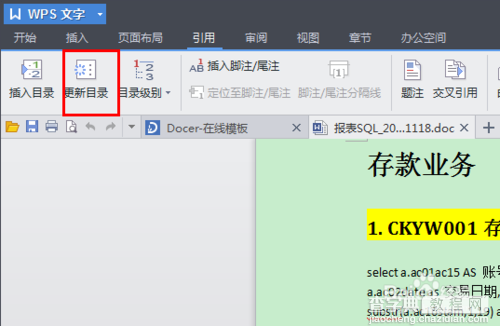
以上就是 WPS给doc文档添加目录的方法,希望对大家有所帮助!


